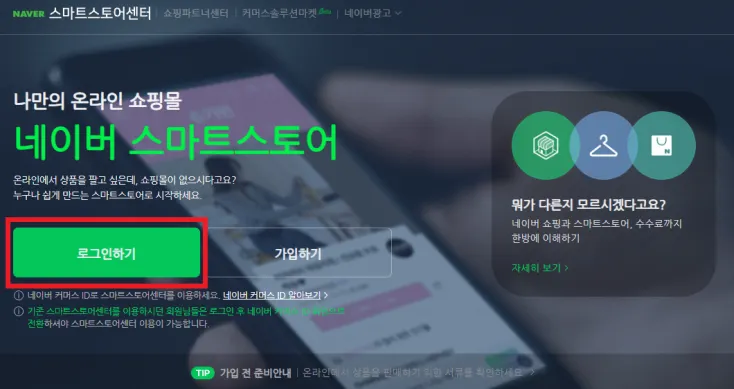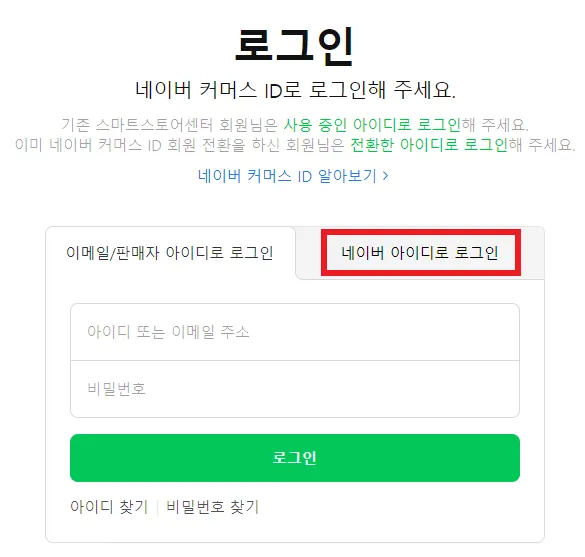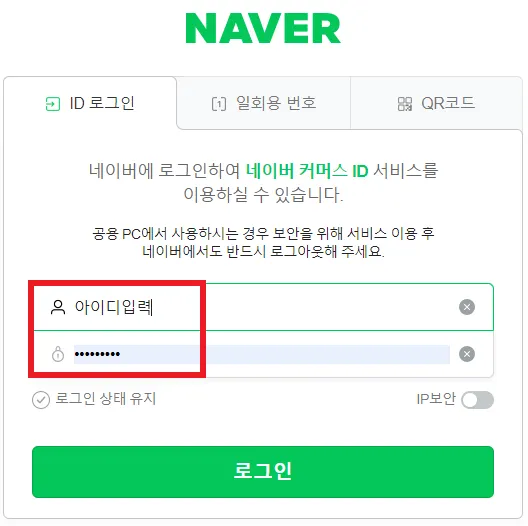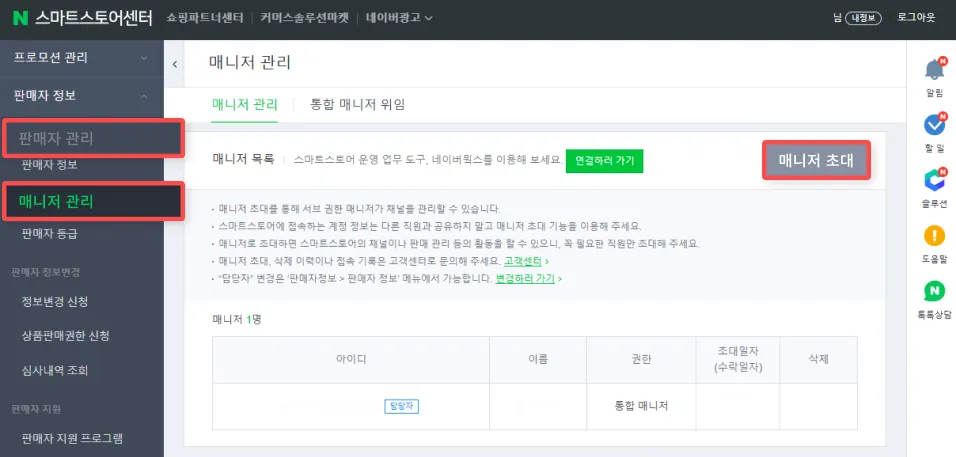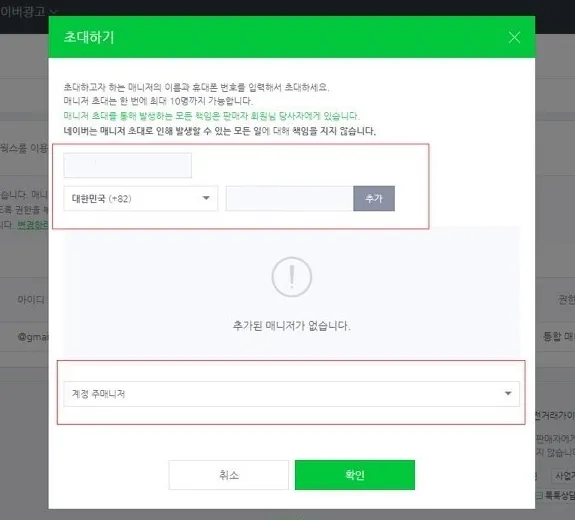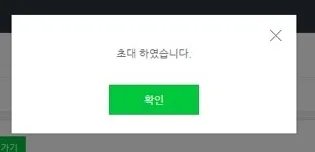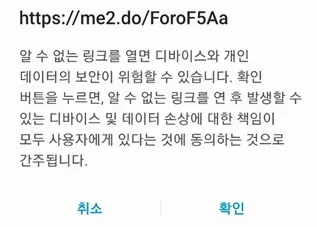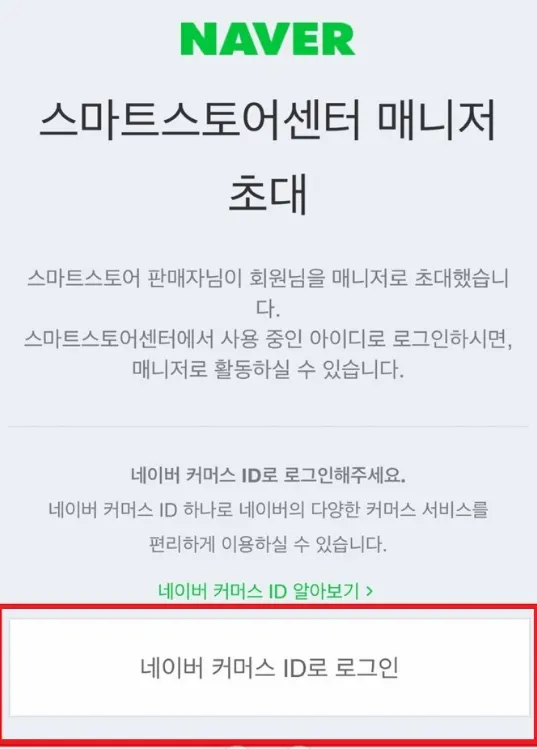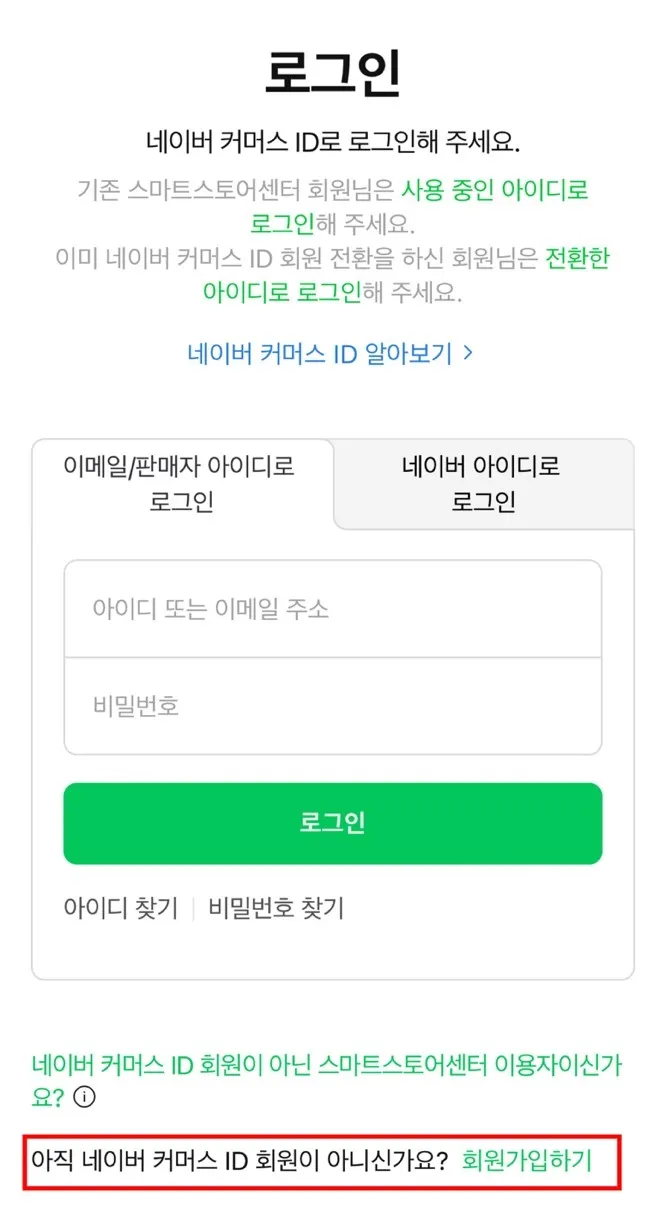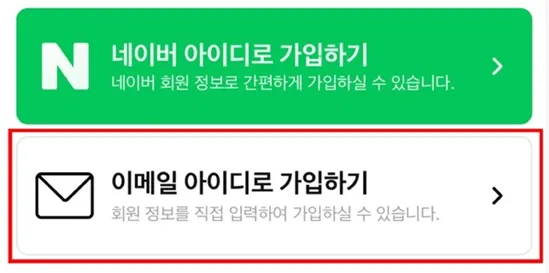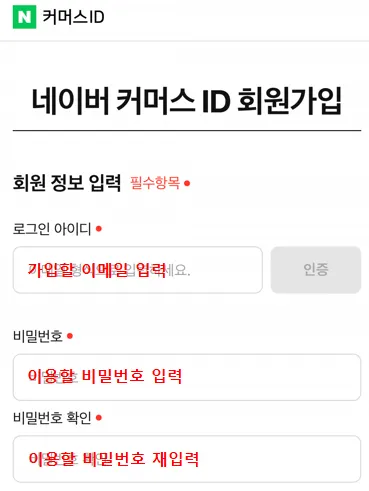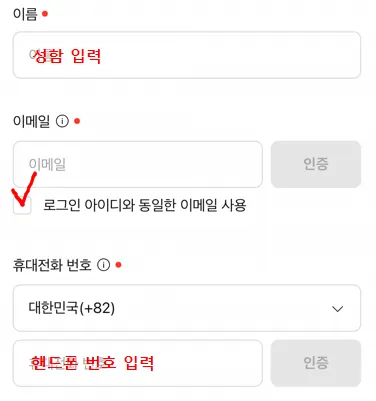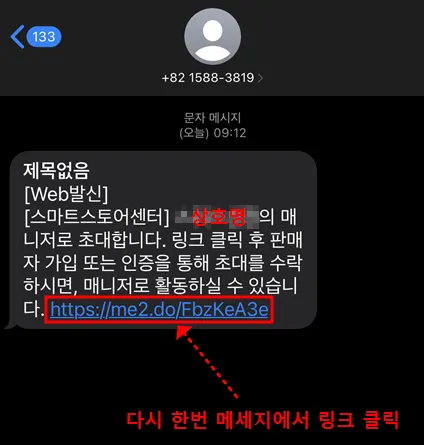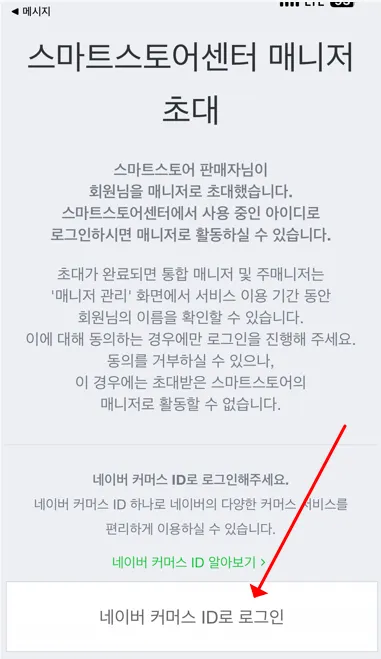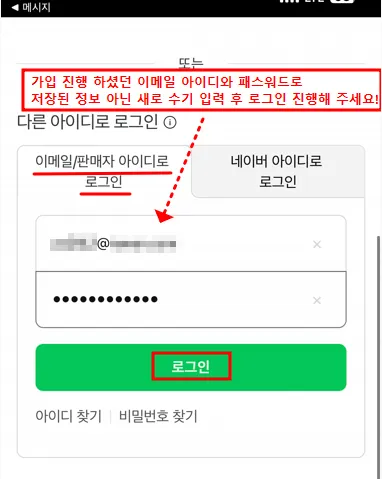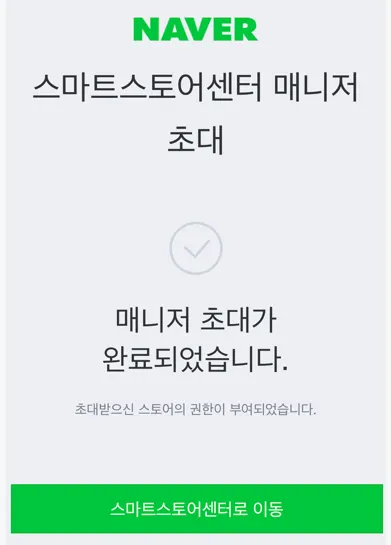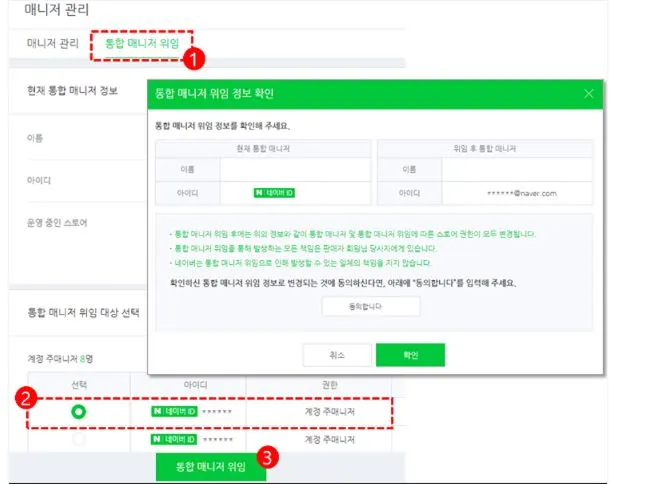네이버 계정으로 이미 가입이 되어있다면, 매니저 초대하기를 이용하여 새로운 이메일 계정을
추가하고 추가된 이메일계정에 통합 매니저 권한을 부여할 수 있습니다.
아래 절차를 따라서 진행 해주세요.
JavaScript
복사
스마트스토어 판매자센터에 접속 하신 뒤 ‘로그인 하기’ 클릭해주세요.
우측 ‘네이버 아이디로 로그인’ 탭 선택해주세요.
스마트스토어 로그인 하시는 아이디, 패스워드를 입력해주세요.
좌측 메뉴바에서 ‘판매자정보’ → ‘매니저 관리’ 에 들어가주세요.
들어오셨으면, 우측 상단 ‘매니저 초대’ 버튼을 선택해주세요.
좌측 상단에 초대할 매니저의 ‘이름’과 ‘휴대폰 번호’를 입력 후 추가를 클릭해주세요.
(이름은 아무거나 하셔도 됩니다. 예시) 이메일 계정)
권한은 ‘계정 주매니저’ 로 선택 후 ‘확인’ 눌러주세요.
★참고
통신사에 따라 문자메시지(SMS) 수신에 지연이 있을 수 있으며, 일정 시간 동안 문자메시지가 수신되지 않는다면 초대중으로 노출되는 매니저 삭제 후 재진행 해주세요.
휴대전화에서 1588-3819 국번 또는 ‘스토어’ 문구가 차단되어 있는 경우 문자메세지가 차단될 수 있으니 설정 정보를 확인 부탁드립니다.
'확인'을 눌러주시면, 아래와 같이 네이버에서 발송한 문자가 도착합니다.
이렇게 문자가 오면, 아래의 파란색 링크를 눌러주세요.
아래와 같은 경고 문구가 뜰텐데 괜찮아요.
확인 눌러줍니다 
이렇게 창이 뜰텐데, 제일 아래의 ‘네이버 커머스 ID로 로그인’ 클릭
제일 아래 ‘회원가입하기’ 클릭해주세요.
‘이메일 아이디로 가입하기‘ 클릭해주세요.
•
가입할 이메일 입력 후 인증 버튼 클릭
(판매자 아이디가 아닌 다른 이메일 계정 추가해주셔야 합니다.)
•
비밀번호 입력
•
비밀번호 재입력
•
성함 입력
•
본인 이메일 입력 후 인증 버튼 클릭
(‘로그인 아이디와 동일한 이메일 사용’ 체크 필수)
•
핸드폰번호 입력 후 인증 버튼 클릭
•
약관 동의 체크 필수
•
‘가입‘ 버튼 클릭
아까 받았던 문자로 돌아가서 다시 링크 클릭하고
네이버 커머스 ID로 로그인 클릭
아까 가입했던 이메일 아이디로 직접 입력해서 로그인 진행해주세요.
매니저 초대가 완료되었습니다.
이제 마지막으로 다시 스마트스토어 센터로 접속하세요.
판매자정보 > 매니저관리 >통합 매니저 위임
하단에 통합 매니저 위임 대상 선택 시 이메일계정 선택 후 통합매니저 위임 을 진행해주세요.
여기까지 설명이 부족한 유저분들은 아래 스마트스토어에서 제공하는 가이드를 참고하셔도 됩니다.
여기까지 완료하신 유저분들은 3단계. 스마트스토어 커머스 API 센터에서 API Key 를 발급해주세요. 돌아가셔서 다음 진행을 진행해주세요.
[ 3단계. 스마트스토어 커머스 API 센터에서 API Key 를 발급 화면으로 이동하기 ]